eM Client vs. Thunderbird: Hvilken skal du bruge?
Hvis du er en typisk computerbruger, tjekker du din e-mail hver dag. Det er meget tid at bruge i din e-mail-app, så vælg en god. Du har brug for en e-mail-klient, der hjælper dig med at holde styr på din voksende indbakke og samtidig beskytte dig mod farlige eller uønskede beskeder.
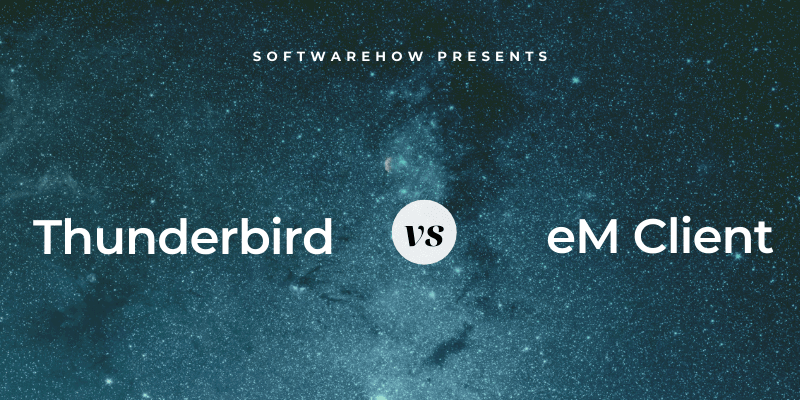
eM klient er et moderne, attraktivt program til Mac og Windows med et fantasiløst navn. Det tilbyder tonsvis af funktioner, der vil fremskynde din arbejdsgang og hjælpe dig med at organisere din e-mail. Appen indeholder produktivitetsværktøjer såsom en kalender, opgavehåndtering og mere. eM Client var nummer to i vores Bedste e-mail-klient til Windows guide. Min kollega har givet den en grundig gennemgang, som du kan læse her.

Thunderbird blev udgivet helt tilbage i 2022 af Mozilla, udvikleren af Firefox-webbrowseren. Som et resultat ser det ret dateret ud. Det tilbyder chat, kontakter og kalendermoduler i en fanebaseret grænseflade. Et væld af tilføjelser er tilgængelige, hvilket udvider appens funktionalitet endnu mere. Det er gratis, open source og fungerer på de fleste desktop-platforme.

Begge disse apps er fantastiske – men hvordan står de op imod hinanden?
Indholdsfortegnelse
1. Understøttede platforme
eM Client tilbyder versioner til Windows og Mac. Thunderbird er også tilgængelig til Linux. Ingen af apperne har en mobilversion.
Vinder: Slips. Begge apps fungerer på Windows og Mac. Linux-brugere bliver nødt til at gå med Thunderbird.
2. Nem opsætning
Opsætning af e-mail-software kan blive vanskelig. Disse apps er afhængige af flere tekniske mailserverindstillinger. Heldigvis bliver e-mail-klienter klogere og gør meget af arbejdet for dig, herunder automatisk registrering og konfiguration af serverindstillinger.
eM Clients opsætningsproces består af enkle trin, der starter med nogle nemme spørgsmål. Først bliver du bedt om at vælge et tema.

Dernæst indtaster du din e-mailadresse. Appen vil så automatisk tage sig af dine serverindstillinger. Dine kontooplysninger udfyldes automatisk. Du kan ændre dem, hvis du ønsker det.
Dernæst bliver du bedt om at konfigurere kryptering, en sikkerhedsfunktion vi vender tilbage til senere. Du har to endelige beslutninger: om du vil ændre din avatar og tilføje de tjenester, du vil bruge.

For at afslutte opsætningsproceduren skal du angive en adgangskode. Det er lidt langhåret sammenlignet med andre e-mail-klienter, men ingen af disse beslutninger er svære. Når det er gjort, vil eM Client blive sat op efter din smag, hvilket sparer dig tid senere.
Thunderbird er også nem at sætte op, hvilket holder spørgsmålene på et minimum. Jeg blev bedt om at indtaste mit navn, e-mailadresse og adgangskode. Alle andre indstillinger blev automatisk registreret for mig.
Opsætning afsluttet! Jeg blev sparet for besværet med at skulle beslutte mig for et layout med det samme, noget jeg kunne tilpasse senere fra menuen Vis.

Vinder: Slips. Begge programmer registrerede og konfigurerede automatisk mine e-mail-indstillinger baseret på min e-mailadresse.
3. Brugergrænseflade
Begge apps kan tilpasses, tilbyder temaer og mørk tilstand og inkluderer avancerede funktioner. eM Client føles slank og moderne, mens Thunderbird føles dateret. Dens grænseflade har ændret sig meget lidt, siden jeg prøvede den første gang i 2022.
eM Client hjælper dig med at arbejde hurtigt igennem din indbakke. En praktisk funktion er Udsæt, som midlertidigt fjerner en e-mail fra din indbakke, indtil du har tid til at håndtere den. Som standard er det klokken 8 næste dag, men du kan tilpasse tidspunktet eller datoen.

Du kan vælge, hvornår svar og nye e-mails sendes vha Send senere. Vælg blot den ønskede dato og klokkeslæt fra et pop-up vindue.
Det tilbyder at spare plads ved at fjerne dubletter af e-mails, begivenheder, opgaver og kontakter. Den kan også automatisk besvare indgående e-mails, hvilket er særligt praktisk, hvis du er væk på ferie.

Thunderbird er tilsvarende kraftfuld. Du kan tilføje endnu flere funktioner ved at bruge tilføjelser. Her er et par eksempler:
- Nostalgi og GmailUI tilføje nogle af Gmails unikke funktioner, herunder dets tastaturgenveje.
- Send senere udvidelse giver dig mulighed for at sende en e-mail på en bestemt dato og tid.

Vinder: Slips. eM Client har en moderne følelse og rige funktioner. Selvom Thunderbird ikke ser så rent ud, har den et rigt økosystem af tilføjelser, der giver dig mulighed for i høj grad at tilpasse, hvad den er i stand til.
4. Organisation & Ledelse
Som de fleste af jer har jeg titusindvis af e-mails arkiveret. Vi har brug for en e-mail-klient, der hjælper os med at finde og organisere dem.
eM Client bruger mapper, tags og flag. Du kan markere meddelelser, der kræver akut opmærksomhed, tilføje tags til dem (såsom ‘Haster’, ‘Fred,’f ‘Project XYZ’) og tilføje struktur med mapper.
Det lyder som meget arbejde. Heldigvis kan du automatisere meget af dette ved at bruge Rules, en af eM Clients mest kraftfulde funktioner. Regler giver dig mulighed for at kontrollere, hvornår en handling udføres på en besked, startende med en skabelon.

Jeg var nødt til at skifte til et lyst tema, fordi forhåndsvisningen af regelen var ulæselig med et mørkt. Her er de kriterier, du kan angive, når du definerer, hvilke meddelelser der skal reagere på:
- Om reglen anvendes på indgående eller udgående post
- Afsendere og modtagere
- Ord indeholdt i emnelinjen
- Ord indeholdt i e-mailens brødtekst
- Ord fundet i overskriften
Og her er de handlinger, der automatisk udføres på disse beskeder:
- Flyt den til en mappe
- Flyt den til uønsket e-mail
- Indstil et tag
Brug af regler som disse kan spare en masse tid – din indbakke vil praktisk talt organisere sig selv. Jeg synes dog, at eM Clients regler er mere begrænsede og sværere at sætte op end andre apps som f.eks. Thunderbird.
eM Clients søgning er særdeles godt sammensat. I søgefeltet øverst til højre på skærmen kan du blot skrive et ord eller en sætning. Uanset om søgeordet er i e-mailens emne eller brødtekst, vil eM Client finde det. Alternativt giver mere komplekse søgeforespørgsler dig mulighed for bedre at definere, hvad du leder efter. For eksempel vil ’emne:sikkerhed’ kun finde beskeder, hvor ordet ‘sikkerhed’ er på emnelinjen i stedet for selve e-mailen.
Avanceret søgning tilbyder en visuel grænseflade til oprettelse af komplekse søgeforespørgsler.

Til sidst, hvis du har brug for at udføre en søgning regelmæssigt, skal du oprette en Søg mappe. Disse mapper vises i navigationslinjen. Selvom de ligner mapper, udfører de faktisk en søgning, hver gang du får adgang til dem.
Thunderbird tilbyder også mapper, tags, flag og regler. Jeg finder Thunderbirds regler mere omfattende og nemmere at oprette end eM Clients. Handlinger omfatter tagging, videresendelse, prioritering, kopiering eller flytning til en mappe og meget mere.
Søgning er tilsvarende kraftfuld. En simpel søgelinje er tilgængelig øverst på skærmen, mens en avanceret søgning kan tilgås fra menuen: Rediger > Find > Søg meddelelser… Regler kan udføres automatisk eller manuelt, på indgående eller udgående beskeder og endda på hele mapper med eksisterende beskeder.

På skærmbilledet ovenfor ser du en søgning med tre kriterier:
- Ordet ‘Haro’ i titlen
- Ordet ‘hovedtelefoner’ i meddelelsesteksten
- Beskeden blev sendt efter datoen
Gem som søgemappe knappen nederst på skærmen opnår det samme resultat som eM Clients tilsvarende navngivne funktion, der er dækket ovenfor.

Vinder: Slips. Begge programmer giver dig mulighed for at organisere dine beskeder på forskellige måder, herunder mapper, tags og flag. Regler vil automatisere din e-mail-administration til en vis grad i begge programmer. Begge tilbyder avanceret søge- og søgemapper.
5. Sikkerhedsfunktioner
Gå ikke ud fra, at e-mail er en sikker kommunikationsform. Dine beskeder dirigeres mellem forskellige mailservere i almindelig tekst. Følsomt indhold kan ses af andre.
Der er også sikkerhedsmæssige betænkeligheder ved de beskeder, du modtager. Omkring halvdelen af disse beskeder vil være spam. En betydelig del af disse kan være phishing-ordninger, hvor hackere forsøger at narre dig til at opgive personlige oplysninger. Endelig kan vedhæftede filer i e-mails være inficeret med malware.
Både eM Client og Thunderbird scanner for uønskede e-mails. Hvis nogen savnes, kan du sende dem til uønsket mappe manuelt, og appen lærer af dine input.

Ingen af apperne viser billeder, der er gemt på internettet i stedet for i e-mailen. Denne funktion beskytter dig mod at modtage endnu mere uønsket post. Spammere kan bruge disse billeder til at bekræfte, at du har set på deres e-mail. Når du gør det, bekræfter de, at din e-mail er ægte – hvilket fører til mere spam. Med ægte beskeder kan du få vist billederne med et klik på en knap.
En sidste sikkerhedsfunktion er kryptering. Som jeg nævnte tidligere, er e-mail normalt ikke krypteret. Men til følsomme e-mails kan krypteringsprotokoller såsom PGP (Pretty Good Privacy) bruges til digitalt at signere, kryptere og dekryptere dine beskeder. Dette kræver forudgående koordinering mellem afsender og modtager, ellers vil de ikke være i stand til at læse dine e-mails.
eM Client understøtter PGP ud af æsken. Du inviteres til at konfigurere det, når du installerer programmet.

Thunderbird kræver noget ekstra opsætning:
- Installer GnuPG (GNU Privacy Guard), et separat program, der er gratis og gør PGP tilgængelig på din computer
- Installer Enigmail, en tilføjelse, der lader dig bruge PGP fra Thunderbird
Vinder: Slips. Begge apps tilbyder lignende sikkerhedsfunktioner, herunder et spamfilter, blokering af fjernbilleder og PGP-kryptering.
6. Integrationer
eM Client integrerer kalender-, kontakter-, opgaver- og notemoduler, der kan vises i fuld skærm med ikoner i bunden af navigationslinjen. De kan også vises i en sidebar, mens du arbejder på din e-mail.

De fungerer godt, men vil ikke konkurrere med førende produktivitetssoftware. For eksempel kan du oprette tilbagevendende aftaler, se alle e-mails, der tilhører en kontakt, og indstille påmindelser. De forbinder med en række eksterne tjenester, herunder iCloud, Google Kalender og andre internetkalendere, der understøtter CalDAV. Møder og opgaver kan hurtigt oprettes ved at højreklikke på en besked.

Thunderbird tilbyder lignende moduler, herunder kalendere, opgavestyring, kontakter og chat. Eksterne kalendere kan tilsluttes ved hjælp af CalDAV. E-mails kan konverteres til begivenheder eller opgaver.

Yderligere integration kan tilføjes med tilføjelser. Det kan du f.eks videresende e-mails til Evernote or uploade vedhæftede filer til Dropbox.
Vinder: Thunderbird. Begge apps tilbyder en integreret kalender, opgavehåndtering og kontaktmodul. Thunderbird tilføjer fleksibel integration med andre apps og tjenester gennem tilføjelser.
7. Prisfastsættelse og værdi
eM Client tilbyder en gratis version til enkeltpersoner. Det er dog begrænset til to e-mail-konti på en enkelt enhed. Det mangler også funktioner som Notes, Snooze, Send Later og Support.
For at få det fulde udbytte af appen skal du bruge Pro-versionen, som koster $49.95 som et engangskøb eller $119.95 med livstidsopgraderinger. Denne opgradering giver dig alle funktioner og ubegrænsede e-mail-konti – men du kan kun bruge den på en enkelt enhed. Mængderabatpriser er tilgængelige.
Thunderbird er et open source-projekt, hvilket betyder, at det er helt gratis at bruge og distribuere.
Vinder: Thunderbird er gratis.
Endelige dom
Enhver e-mail-klient gør det nemt at læse og besvare din e-mail – men du har brug for mere. Du har brug for hjælp til at organisere og finde dine e-mails, sikkerhedsfunktioner, der fjerner farlige beskeder, og integration med andre apps og tjenester.
eM klient og Thunderbird er to meget ens applikationer – en ny og en gammel. eM Client ser minimal og moderne ud, mens Thunderbird er lidt gammeldags. Men de tilbyder en lignende række funktioner:
- De kører begge på Windows og Mac (Thunderbird vil også køre på Linux).
- De tilbyder begge tilpasningsmuligheder såsom temaer og mørk tilstand.
- De lader dig begge organisere dine beskeder ved hjælp af mapper, tags og flag, og tilbyder kraftfulde regler, der vil gøre det automatisk.
- De tilbyder begge kraftfulde søgefunktioner, herunder søgemapper.
- De filtrerer både uønsket mail fra og lærer af dine input.
- De blokerer begge fjernbilleder, så spammere ikke ved, at din e-mailadresse er ægte.
- De giver dig begge mulighed for at sende krypterede beskeder ved hjælp af PGP.
- De integreres begge med kalendere og opgaveledere.
Hvordan kan du vælge mellem to lignende applikationer? For det første er der et par væsentlige forskelle:
- eM Client ser moderne og behagelig ud. Thunderbird handler mere om funktion end form.
- eM Client har stærke funktioner, der hjælper dig med at pløje gennem din indbakke mere effektivt, mens Thunderbird har et rigt økosystem af tilføjelser, der giver dig mulighed for at udvide, hvad appen kan.
- eM Client vil koste dig $50, mens Thunderbird ikke koster dig en øre.
Mens du overvejer disse forskelle, skal du give begge ansøgninger en retfærdig vurdering. eM Client tilbyder en gratis 30-dages prøveperiode, og Thunderbird er gratis at bruge.
Seneste Artikler